Excelで数式内のセル参照が増加/変更されるのを防ぐにはどうすればよいですか?
たとえば、数値のリストがあり、それぞれの数値が合計に対して占めるパーセンテージを計算する必要があるとします。セルB2に数式 =A2/SUM(A2:A15) を入力し、他のセルにフィルハンドルをドラッグすると、以下のスクリーンショットに示すように参照が増加していきます。Excelでオートフィルを適用する際に、数式内のセル参照が増加/変更されるのを防ぐ方法はありますか?いくつかの解決策があります。

絶対参照に変更することでセル参照の増加を防ぐ
各数値の合計に対するパーセンテージを計算するには、数式 =A2/SUM(A2:A15) において合計(SUM(A2:A15))を固定しておく必要があります。以下のように操作できます:
セルB2で、数式に「$」記号を追加して絶対参照に変更します。例: =A2/SUM($A$2:$A$15) としてから、フィルハンドルを他のセルにドラッグします。
注: 数式バーの参照セルをクリックし、F4キーを押すと、この参照セルに「$」記号を追加できます。
これで、絶対参照である SUM($A$2:$A$15) は下方向にオートフィルしても増加しません。スクリーンショットをご覧ください:

注: 複数の数式を下方向にコピーする場合、それぞれの数式を一つずつ変更する必要があります。
Kutools for Excelを使用して複数のセル参照の増加を防ぐ
この方法では、Kutools for Excelの「 セル参照の変換」機能を紹介し、多くの数式におけるセル参照の増加を簡単に防ぎます。
Kutools for Excel - 必要なツールを300以上搭載し、Excelの機能を大幅に強化します。永久に無料で利用できるAI機能もお楽しみください!今すぐ入手
1. 増加を防ぎたい参照を持つ数式セルを選択し、Kutools > その他 > セル参照の変換 をクリックします。
2開いた「数式のセル参照の変換」ダイアログボックスで、 絶対参照に変換 オプションを選択し、 OK ボタンをクリックします。
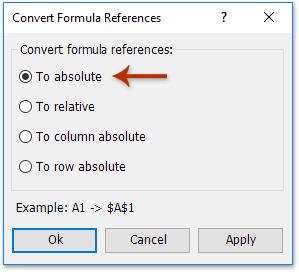
これで、選択したすべての数式セルの参照が以下のスクリーンショットに示すように絶対参照に変更されます:
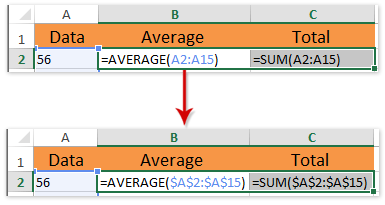
3. 数式セルを選択し、そのフィルハンドルを他のセルにドラッグします。
これで、列ごとに数式は下方向にコピーしても同じ値を返します。これは、セル参照が固定されており、増加しないためです。スクリーンショットをご覧ください:
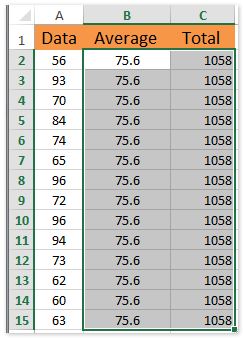
Kutools for Excelの「セル参照の変換」機能は、複数の数式のセル参照を絶対参照と相対参照の間で数回のクリックだけで変換できるように設計されています。
Kutools for Excel - 必要なツールを300以上搭載し、Excelの機能を大幅に強化します。永久に無料で利用できるAI機能もお楽しみください!今すぐ入手
最高のオフィス業務効率化ツール
| 🤖 | Kutools AI Aide:データ分析を革新します。主な機能:Intelligent Execution|コード生成|カスタム数式の作成|データの分析とグラフの生成|Kutools Functionsの呼び出し…… |
| 人気の機能:重複の検索・ハイライト・重複をマーキング|空白行を削除|データを失わずに列またはセルを統合|丸める…… | |
| スーパーLOOKUP:複数条件でのVLookup|複数値でのVLookup|複数シートの検索|ファジーマッチ…… | |
| 高度なドロップダウンリスト:ドロップダウンリストを素早く作成|連動ドロップダウンリスト|複数選択ドロップダウンリスト…… | |
| 列マネージャー:指定した数の列を追加 |列の移動 |非表示列の表示/非表示の切替| 範囲&列の比較…… | |
| 注目の機能:グリッドフォーカス|デザインビュー|強化された数式バー|ワークブック&ワークシートの管理|オートテキスト ライブラリ|日付ピッカー|データの統合 |セルの暗号化/復号化|リストで電子メールを送信|スーパーフィルター|特殊フィルタ(太字/斜体/取り消し線などをフィルター)…… | |
| トップ15ツールセット:12 種類のテキストツール(テキストの追加、特定の文字を削除など)|50種類以上のグラフ(ガントチャートなど)|40種類以上の便利な数式(誕生日に基づいて年齢を計算するなど)|19 種類の挿入ツール(QRコードの挿入、パスから画像の挿入など)|12 種類の変換ツール(単語に変換する、通貨変換など)|7種の統合&分割ツール(高度な行のマージ、セルの分割など)|… その他多数 |
Kutools for ExcelでExcelスキルを強化し、これまでにない効率を体感しましょう。 Kutools for Excelは300以上の高度な機能で生産性向上と保存時間を実現します。最も必要な機能はこちらをクリック...
Office TabでOfficeにタブインターフェースを追加し、作業をもっと簡単に
- Word、Excel、PowerPointでタブによる編集・閲覧を実現。
- 新しいウィンドウを開かず、同じウィンドウの新しいタブで複数のドキュメントを開いたり作成できます。
- 生産性が50%向上し、毎日のマウスクリック数を何百回も削減!
全てのKutoolsアドインを一つのインストーラーで
Kutools for Officeスイートは、Excel、Word、Outlook、PowerPoint用アドインとOffice Tab Proをまとめて提供。Officeアプリを横断して働くチームに最適です。
- オールインワンスイート — Excel、Word、Outlook、PowerPoint用アドインとOffice Tab Proが含まれます
- 1つのインストーラー・1つのライセンス —— 数分でセットアップ完了(MSI対応)
- 一括管理でより効率的 —— Officeアプリ間で快適な生産性を発揮
- 30日間フル機能お試し —— 登録やクレジットカード不要
- コストパフォーマンス最適 —— 個別購入よりお得